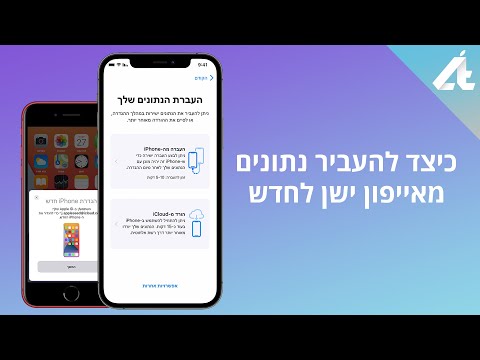Git הוא כלי נפוץ מאוד בפיתוח תוכנה שיתופית. שיבוט מאגר מקומי מאחסן את השינויים האחרונים בפרויקט, ומאפשר לך להסתעף ולערוך בעצמך מבלי להשפיע באופן מיידי על עבודתו של מישהו אחר. לשם כך יהיה עליך להוריד Git או תוכנות אחרות הנתמכות ב- Git, לאתר את המאגר שברצונך לשכפל ולציין מיקום לשמירת המאגר המשובט. ניתן לעשות זאת מתוכנית שורת הפקודה, או באמצעות ממשק משתמש גרפי (GUI) הנתמך של תוכנית.
צעדים
שיטה 1 מתוך 3: שימוש בשורת הפקודה

שלב 1. הורד והתקן את Git
עבור אל https://git-scm.com/downloads ובחר את ההורדה לפלטפורמה שבה אתה משתמש.

שלב 2. צור ספרייה למאגר שלך
נווט אל המיקום שבחרת במחשב שלך. לאחר מכן לחץ באמצעות לחצן העכבר הימני (או Ctrl + קליק) ובחר "תיקייה חדשה".
לשם הפשטות, אולי עדיף ליצור את תיקיית המאגר הראשונה שלך על שולחן העבודה

שלב 3. פתח את CMD Git
תוכנית זו מותקנת יחד עם כלי git, אולם תוכל גם להשתמש בשורת הפקודה המותקנת באופן מקורי (Windows) או במסוף (Mac/Linux).

שלב 4. נווט לספריית היעד שלך בשורת הפקודה
הזן את הפקודה "cd" לפי הנתיב לתיקיית המאגר שיצרת. תיקיות בנתיב מופרדות באמצעות "\". הקש ↵ Enter כדי להשלים את הפעולה.
- לדוגמה, תיקיה בשולחן העבודה של Windows תשתמש בפקודה "cd c: / users [שם משתמש] desktop [שם תיקייה]"
- "Cd" מייצג "שינוי מדריך"
- אתה יכול לשנות ספריות אחת בכל פעם במקום בבת אחת אם אתה מוצא את זה מהר יותר להקליד: "cd desktop" ↵ הזן "שם תיקיית cd" ↵ Enter.

שלב 5. נווט אל דף המאגר בדפדפן האינטרנט שלך
עבור לדף github (או כל חלופת git שהיא) של המאגר שאתה מנסה לשבט. מיקום המקור של המאגר יוצג בדף המאגר.
המיקום המדויק של מיקום המקור ישתנה בהתאם לאתר המאגר שבו אתה משתמש, אך בדרך כלל הם ממוקמים ליד החלק העליון לגישה נוחה. חפש כתובת אתר

שלב 6. העתק את מיקום המקור
לחץ על מיקום המקור (בדרך כלל כתובת אתר המתחילה ב- "https" או "ssh") ולחץ על Ctrl+C או ⌘ Cmd+C כדי להעתיק.

שלב 7. הזן "שיבוט git" ואחריו מיקום המקור בשורת הפקודה
הפקודה "git" אומרת לשורת הפקודה שאתה משתמש בפונקציית Git, ו"שיבוט "אומר לה לשכפל את המיקום בעקבות הפקודה. הדבק או הקלד את מיקום המקור לאחר הפקודה.
על מנת להדביק בשורת הפקודה של Windows, עליך ללחוץ לחיצה ימנית ולבחור "הדבק" מתפריט ההקשר. זה לא הכרחי במסוף Mac או Linux

שלב 8. הקש ↵ Enter
תהליך השיבוט יתחיל ויציג את התקדמותו בשורת הפקודה. תקבל הודעה כאשר התהליך יושלם על ידי הודעה בשורת הפקודה.
שיטה 2 מתוך 3: שימוש ב- Git GUI

שלב 1. הורד והתקן את Git
עבור אל https://git-scm.com/downloads ובחר את ההורדה לפלטפורמה שבה אתה משתמש.

שלב 2. צור ספרייה למאגר שלך
נווט למיקום לפי בחירת המחשב שלך. לאחר מכן לחץ באמצעות לחצן העכבר הימני (או Ctrl + קליק) ובחר "תיקייה חדשה".
לשם הפשטות, אולי עדיף ליצור את תיקיית המאגר הראשונה שלך על שולחן העבודה

שלב 3. נווט אל דף המאגר בדפדפן האינטרנט שלך
עבור לדף github (או מוצר git כלשהו) של המאגר שאתה מנסה לשבט. מיקום המקור של המאגר יוצג בדף המאגר.
המיקום המדויק של מיקום המקור ישתנה בהתאם לאתר המאגר שבו אתה משתמש, אך בדרך כלל הם ממוקמים ליד החלק העליון לגישה נוחה. חפש כתובת אתר

שלב 4. העתק את מיקום המקור
לחץ על מיקום המקור (בדרך כלל כתובת אתר המתחילה ב- "https" או "ssh") ולחץ על Ctrl+C או ⌘ Cmd+C כדי להעתיק.

שלב 5. פתח את GUI GUIT
תוכנית זו מותקנת יחד עם כלי git. במקום לאתחל בשורת פקודה טקסט, תראה חלון עם כפתורים הניתנים ללחיצה.

שלב 6. לחץ על "מאגר שיבוט"
זוהי האפשרות הראשונה במסך מתיז האתחול.
תוכל גם לבחור "שיבוט" מהתפריט הנפתח "מאגר"

שלב 7. הזן את מיקום המקור
הדבק או הקלד את מיקום המקור בשדה זה.

שלב 8. הזן את ספריית היעד
הזן את הנתיב לתיקיית המאגר שיצרת.
תוכל גם ללחוץ על "עיון" כדי לחפש את התיקיה מבלי שתצטרך להקליד אותה

שלב 9. לחץ על "שיבוט"
GUI יציג את ההתקדמות שלך ויודיע לך לאחר השלמת השיבוט.
שיטה 3 מתוך 3: שימוש ב- Visual Studio

שלב 1. נווט אל דף המאגר בדפדפן האינטרנט שלך
עבור לדף github (או מוצר git כלשהו) של המאגר שאתה מנסה לשבט. מיקום המקור של המאגר יוצג בדף המאגר.
המיקום המדויק של מיקום המקור ישתנה בהתאם לאתר המאגר שבו אתה משתמש, אך בדרך כלל הם ממוקמים ליד החלק העליון לגישה נוחה. חפש כתובת אתר

שלב 2. העתק את מיקום המקור
לחץ על מיקום המקור (בדרך כלל כתובת אתר המתחילה ב- "https" או "ssh") ולחץ על Ctrl+C או ⌘ Cmd+C כדי להעתיק.

שלב 3. פתח את Visual Studio
Visual Studio נפוץ בסביבות פיתוח של Windows, אך אינו בחינם. אתה יכול להוריד את VS Express כדי לקבל מהדורה חופשית מופשטת.

שלב 4. בחר בכרטיסייה "סייר צוות"
זה ממוקם בתחתית סרגל הצד הימני.

שלב 5. לחץ על הלחצן "נהל חיבורים"
לחצן זה מיוצג על ידי סמל התקע וממוקם בשורת התפריטים העליונה של סרגל הצד הימני.

שלב 6. לחץ על "שיבוט"
זה ממוקם בסעיף "מאגרי git מקומיים" בסרגל הצד הימני.

שלב 7. הזן או הדבק את מיקום המקור בשדה הטקסט
לאחר שנכנס לשדה, ניתן יהיה ללחוץ על כפתור הפעולה "שיבוט".

שלב 8. לחץ על "שיבוט"
לחצן זה ממוקם מתחת לשדה מיקום המקור. לאחר הלחיצה יופיע סרגל התקדמות המציג את תהליך השיבוט. התהליך מסתיים לאחר מילוי הסרגל.
מאגרים משוכפלים משוכפלים אוטומטית לספרייה מקומית בספריית הסטודיו החזותי שלך
טיפים
- השתמש ב- git pull כדי לעדכן במקום לשכפל מחדש. שמור שיבוט מחדש במצבים שבהם יש לך בעיות מיזוג או מהדר קשות.
- לשבוט שיבוט git מארח מרוחק, השתמש בפורמט "שם משתמש@מארח:/נתיב/אל/מאגר" אחרי "שיבוט git".
- אם תעביר את ספריית המאגר שלך, הקפד לבצע את ההתאמות הנכונות לנתיב כאשר אתה מנסה לגשת אליו בשורת הפקודה.